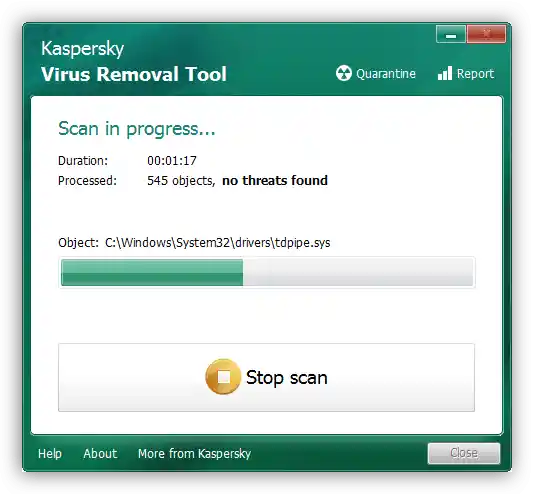Sadržaj:
Način 1: Instalacija kao administrator
Ponekad je uzrok problema s instalacijom Logitech softvera banalno jednostavan ‒ za rad instalatora potrebna su administratorska prava. Prvo se uvjerite da vaša trenutna korisnička račun ima odgovarajući pristup.
Više informacija: Kako dobiti administratorska prava u Windows 7 i Windows 10
Zatim jednostavno desnom tipkom miša kliknite na izvršnu datoteku instalatera i odaberite opciju "Pokreni kao administrator".
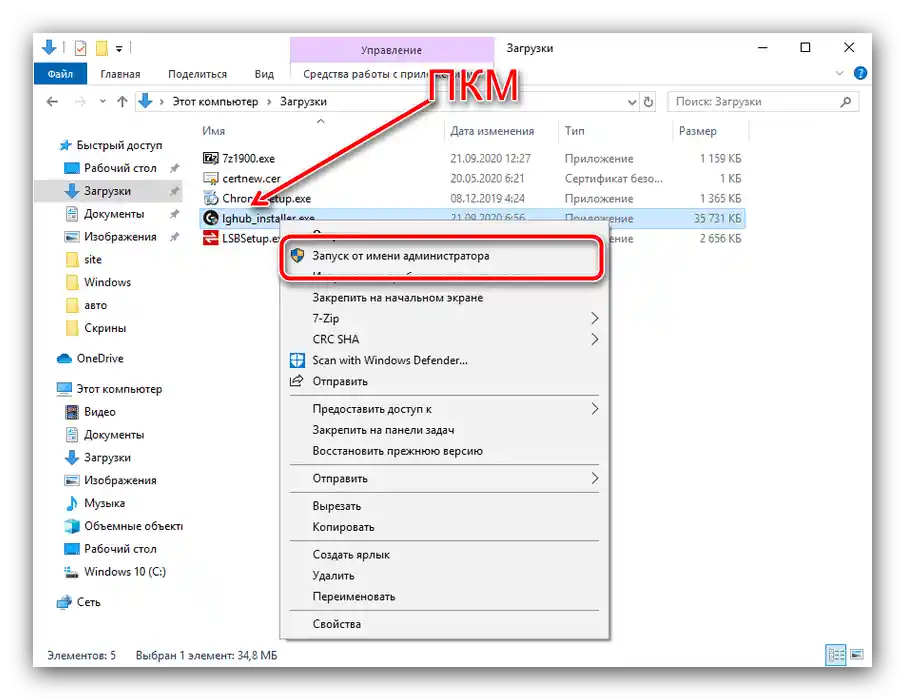
Daljnji postupak trebao bi proći bez problema.
Način 2: Potpuna ponovna instalacija programa
Često se s razmatranim problemom susreću korisnici koji instaliraju Logitech softver ne prvi put. Rješenje u takvoj situaciji bit će potpuno uklanjanje svih proizvoda tvrtke, kao i nekih pomoćnih datoteka.
- Pokrenite alat "Programi i značajke" bilo kojom prikladnom metodom ‒ na primjer, putem prozora "Pokreni". Pritisnite kombinaciju tipki Win+R, zatim unesite u traku upita
appwiz.msci kliknite "U redu". - Prolazite kroz popis instaliranog softvera i pronađite sve stavke povezane s Logitech G-Hub. Deinstalirajte svaku odabirom i pritiskom na gumb "Ukloni".
- Nakon završetka postupka zatvorite "Programi i značajke", a zatim uključite prikaz skrivenih stavki.
Detaljnije: Kako učiniti skrivene datoteke vidljivima u Windows 7 i Windows 10
- Ponovno pokrenite alat "Pokreni", ali ovaj put unesite naredbu
%appdata%i pritisnite gumb "U redu". - Iskoristite pretraživanje unutar mape ‒ kliknite na odgovarajući okvir u gornjem desnom kutu, upišite upit
lghubi pritisnite Enter. Trebali bi se pojaviti popis direktorija i dokumenata – označite sve (mišem ili kombinacijom Ctrl+A), upotrijebite kombinaciju Shift+Delete i potvrdite operaciju. - Sada ponovite pretraživanje, ali s upitom
logitechi izbrišite sve pronađene podatke. - Pomoću istog prozora "Pokreni" idite u direktorij "ProgramData" (upit
%programdata%) i ponovite radnje iz koraka 6-7.
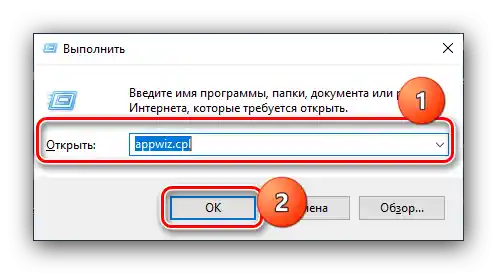
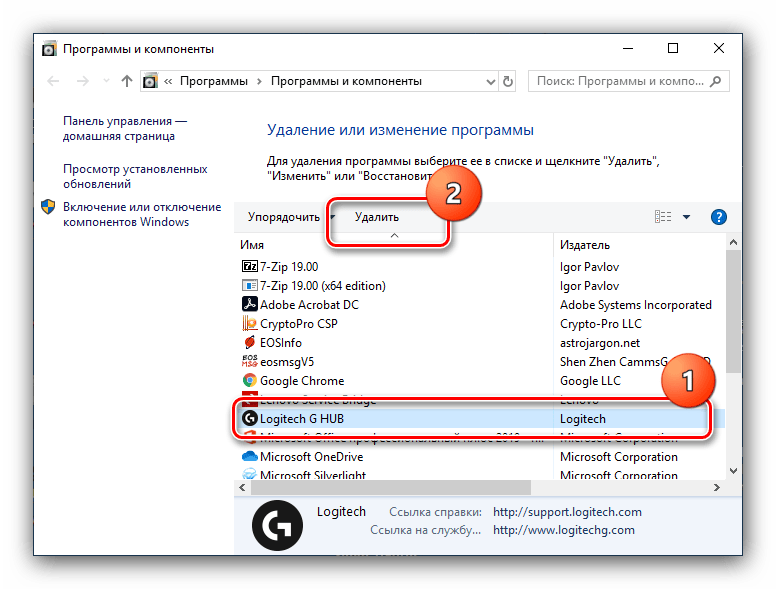
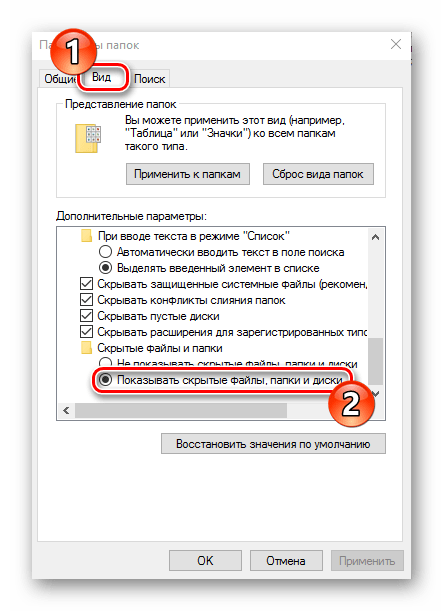
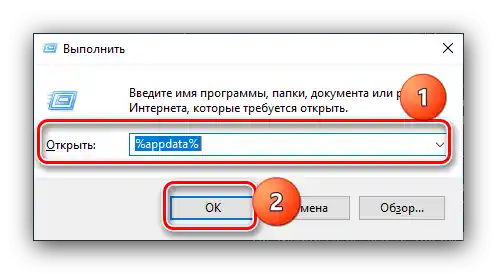
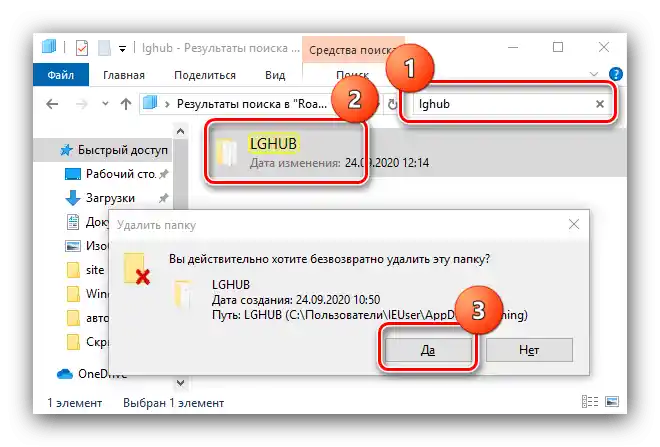
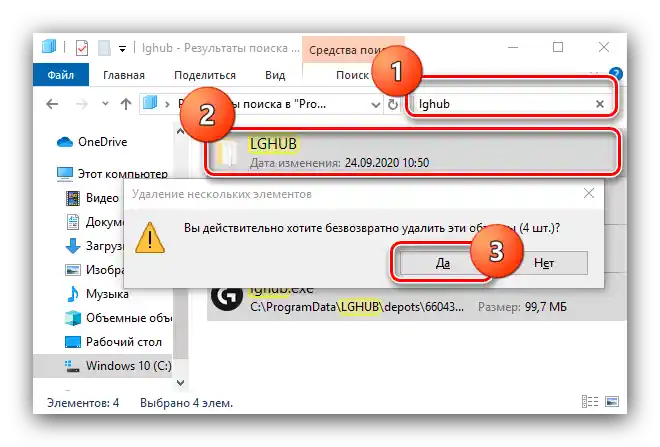
Ponovno pokrenite računalo, zatim preuzmite instalacijski program G-Hub ponovno i pokušajte instalirati program ‒ sada bi proces trebao proći normalno.
Metoda 3: Instalacija prethodne verzije
Za korisnike koji imaju problem s zamrzavanjem u fazi inicijalizacije, korisna je metoda s instalacijom starije verzije softvera i ažuriranjem na aktualnu iz nje.
- Otvorite preglednik koji preferirate i idite na donju poveznicu – vodi na FTP poslužitelj Logitech, odakle instalacijski program preuzima podatke za instalaciju aplikacije
- Nakon preuzimanja sadržaja korijenskog direktorija poslužitelja, otvorite "Pretraži na stranici" (u većini modernih preglednika to je kombinacija Ctrl+F) i navedite upit
lghub_installer. Pojavit će se popis verzija programa, kliknite na lghub_installer_2018.9.2778.exe. - Pričekajte da se instalacijska datoteka preuzme, zatim idite u mapu preuzimanja – na primjer, odabirom dodatne opcije trake preuzimanja ako koristite Google Chrome.
- Započnite instalaciju aplikacije kao administrator (vidi Metoda 1), sada bi trebala proći bez problema.
- Ako imate relativno staru opremu od Logitech-a (iz 2018. godine ili ranije), možete koristiti ovu verziju softvera, ali za najnoviju periferiju bit će potrebno ažurirati na aktualnu.Za to pokrenite G Hub i kliknite na gumb za postavke.
- U gornjem desnom kutu prozora bit će aktivna poveznica "Provjeriti ima li ažuriranja", kliknite na nju.
- Započet će pretraživanje i preuzimanje najnovije verzije softvera.
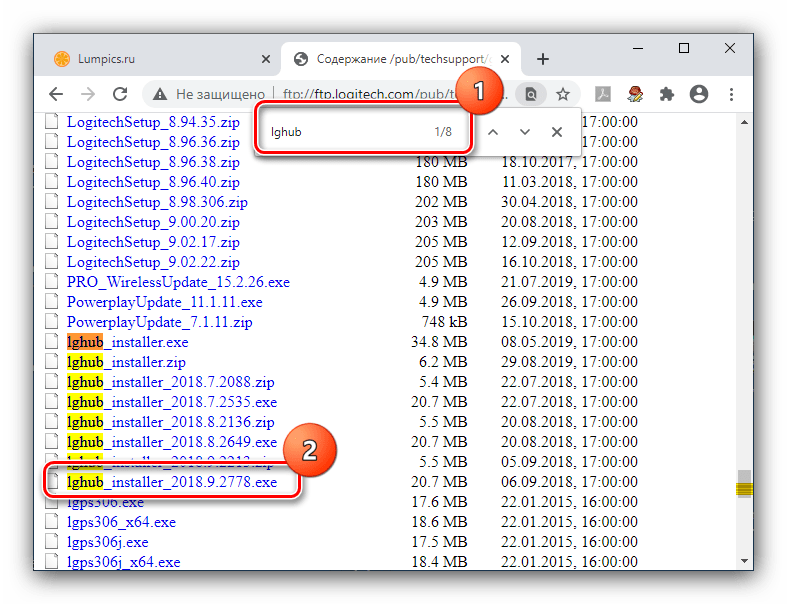
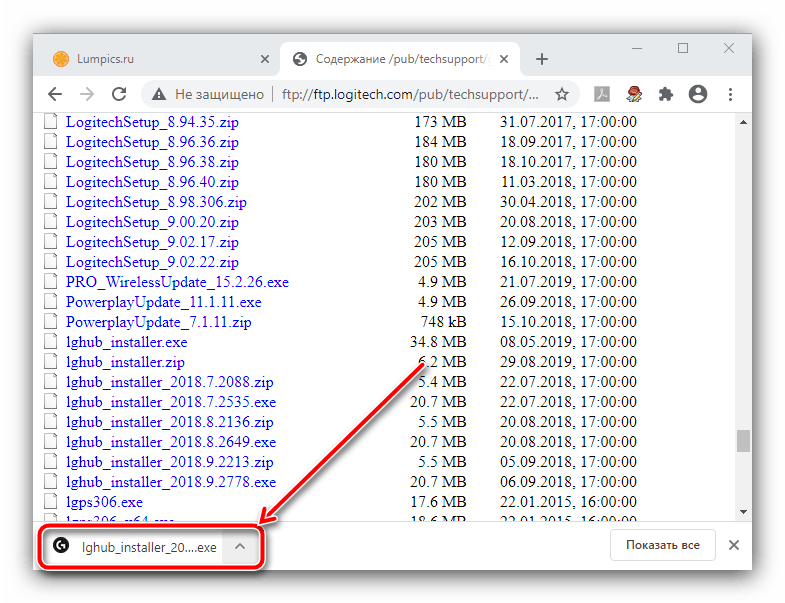
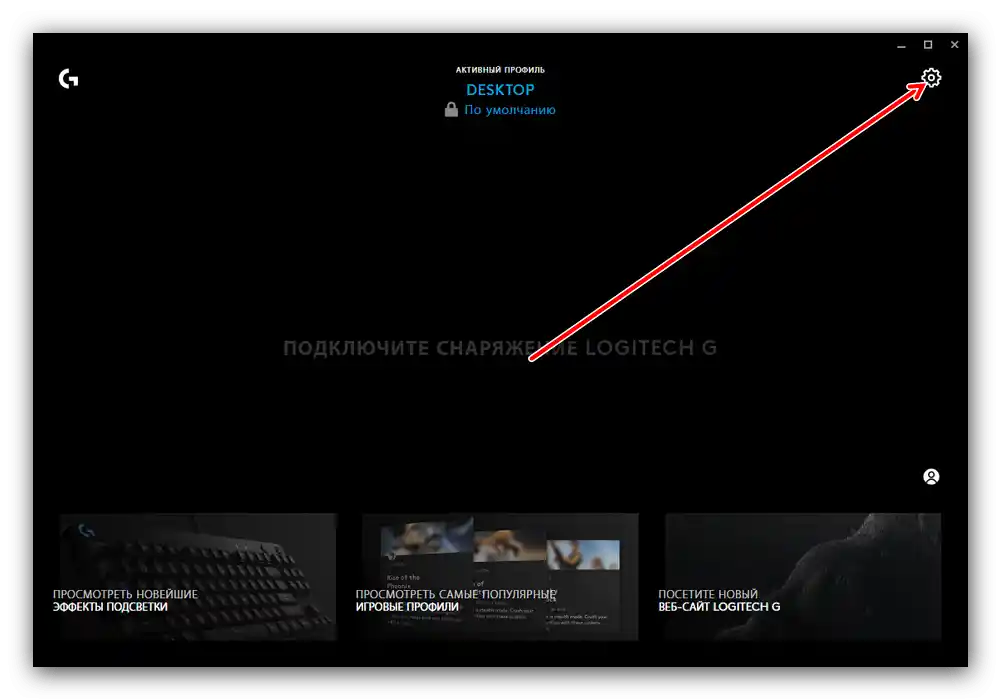
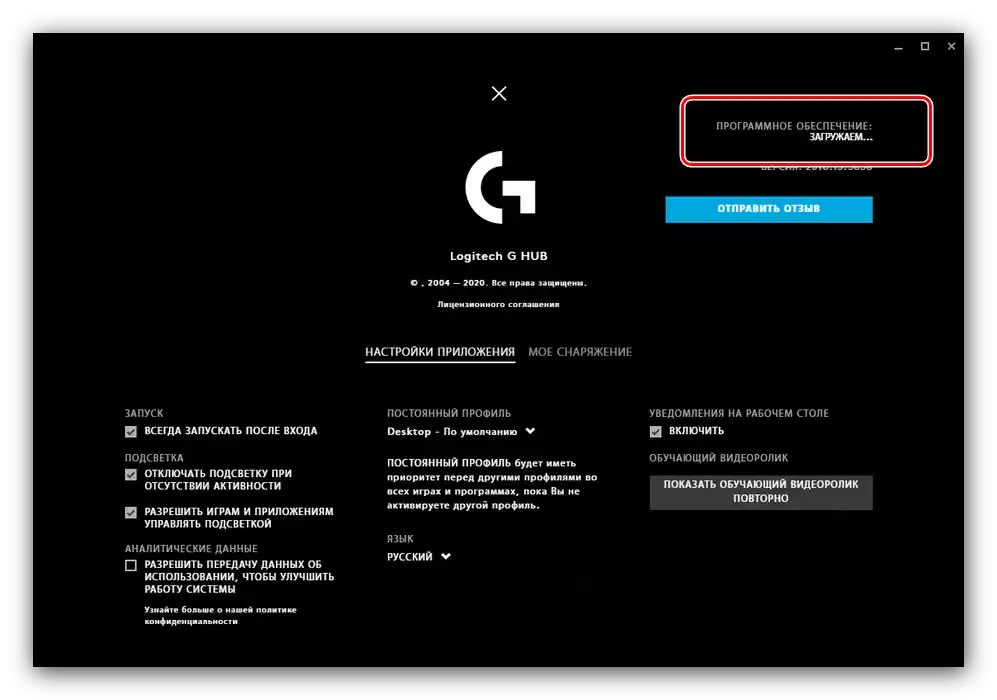
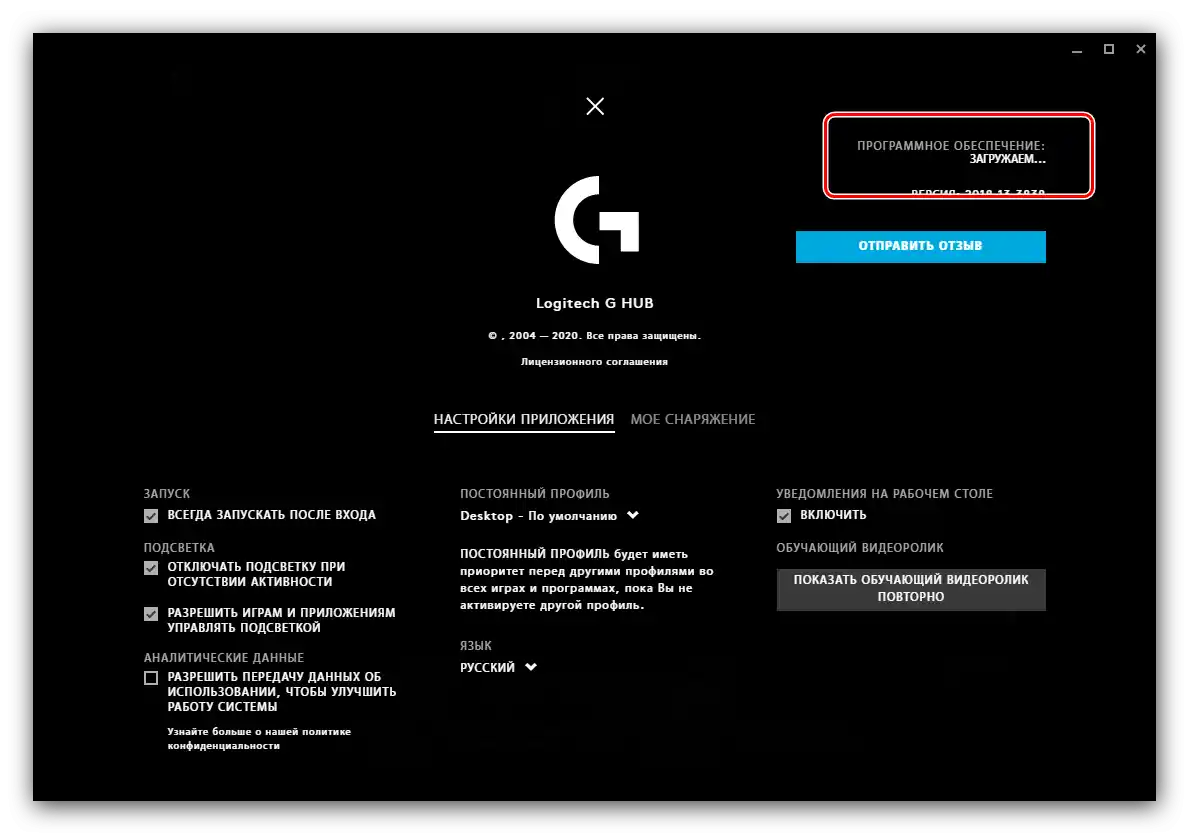
Ova opcija je dovoljno jednostavna za izvršenje.
Način 4: Borba protiv računalnih virusa
Također nije isključeno da instalaciji razmatranog softvera može smetati virusna infekcija ‒ postoji određena kategorija zlonamjernog softvera koja onemogućava instalaciju ili deinstalaciju programa. Obično o tome svjedoče i neki dodatni simptomi u obliku problema s pristupom datotekama, samostalnom pokretanju preglednika, pojavi nepoznatih prečaca na "Radnoj površini" i slično. U slučaju susreta s takvim problemima, iskoristite naše preporuke za borbu protiv virusa, koje možete pronaći u članku na sljedećem linku.
Više informacija: Borba protiv računalnih virusa